Crea il tuo calendario con Photoshop
News: Crea il tuo Calendario 2012 con Photoshop
Con Photoshop CS3, e credo anche col CS2 è possibile eseguire degli script che permettono di automatizzare delle operazioni normalmente sempre uguali allo scopo di guadagnare tempo... qualcosa di simile alle azioni ma con la possibilità di "prendere delle decisioni" come ad esempio creare un calendario accoppiando correttamente il numero al giorno della settimana a seconda del mese e dell'anno.
Non ci sono molti script in giro ma uno di questi, Jeffrey's Calendar Builder, fa esattamente questo: prepare un template per un calendario mensile da utilizzare con le proprie immagini per poi magari mandarlo in stampa senza pagare il sovrapprezzo di farsi creare il calendario (che avete fatto da voi).
Questo un possibile risultato:
Per utilizzare lo script bisogna innanzi tutto scaricarlo. Una volta che l'abbiamo sul nostro computer basterà avviare PS, andare sul menù File-> Script -> Browse e puntare il file scaricato.

Verrà automaticamente lanciato lo script e dopo aver impostato i parametri secondo le proprie esigenze, cliccare su "Okay". Photoshop inizierà a generare il vostro nuovo calendario. Terminato il processo basterà caricare l'immagine che si vuole inserire nel calendario e incollarla nell'apposito layer ("Paste your photo here").
Per maggiori dettagli o per chi volesse modificare lo script potete vedere qui.
Con Photoshop CS3, e credo anche col CS2 è possibile eseguire degli script che permettono di automatizzare delle operazioni normalmente sempre uguali allo scopo di guadagnare tempo... qualcosa di simile alle azioni ma con la possibilità di "prendere delle decisioni" come ad esempio creare un calendario accoppiando correttamente il numero al giorno della settimana a seconda del mese e dell'anno.
Non ci sono molti script in giro ma uno di questi, Jeffrey's Calendar Builder, fa esattamente questo: prepare un template per un calendario mensile da utilizzare con le proprie immagini per poi magari mandarlo in stampa senza pagare il sovrapprezzo di farsi creare il calendario (che avete fatto da voi).
Questo un possibile risultato:
Siamo quasi alla fine. Se queste istruzioni ti saranno utili, se ti faranno risparmiare o guadagnere qualche euro allora prendi in considerazione l'idea di una donazione!
Per utilizzare lo script bisogna innanzi tutto scaricarlo. Una volta che l'abbiamo sul nostro computer basterà avviare PS, andare sul menù File-> Script -> Browse e puntare il file scaricato.
Verrà automaticamente lanciato lo script e dopo aver impostato i parametri secondo le proprie esigenze, cliccare su "Okay". Photoshop inizierà a generare il vostro nuovo calendario. Terminato il processo basterà caricare l'immagine che si vuole inserire nel calendario e incollarla nell'apposito layer ("Paste your photo here").
Per maggiori dettagli o per chi volesse modificare lo script potete vedere qui.
Crea il tuo calendario con Photoshop
![Crea il tuo calendario con Photoshop]() Reviewed by Amsis
on
12:24
Rating:
Reviewed by Amsis
on
12:24
Rating:
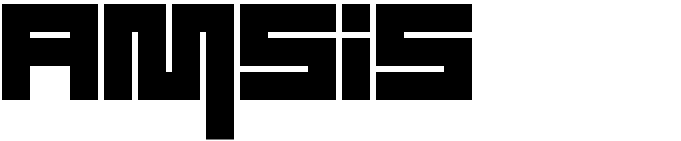


anvedi... mo me tocca fa il mio calendario osè.... poi te lo mando
RispondiElimina^__^
ma quando parli di "tuo" calendario intendi uno in cui sei tu quello fotografato?
RispondiEliminaSperiamo di no!!!
RispondiEliminaPerò potrebbe comparire in qualche sito/blog nella sezione calendari trash.
:-)
Finalmente potrò distribuire a tutti i miei (ex) colleghi il mio calendario pieno di foto d'amore!
RispondiEliminaPer Amsis riservo Marzo, mese molto floreale e in linea con i suoi gusti sessuali...
Beh, Ig nut stend kelck cinght
RispondiEliminaCiao e grazie per questa pagina. Non hai idea di quanto mi venga utile!
RispondiEliminaPurtroppo non so usare bene PS3 e vorrei chiederti come posso modificare alcuni particolari. Ad esempio, modificare le dimensioni (personali) del calendario, fare le domeniche in grassetto o rosso, modificare la griglia. Si deve agire in PS3 o sul file in java?
Grazie infinite! Barbara
Ciao Barbara,
RispondiEliminaJeffrey Friedl ha fatto davvero un ottimo lavoro con il suo script e molte modifiche sono possibili direttamente da codice. Se hai un po' di pratica vedrai che ad esempio le font, la grandezza ed il colore sono tutte preimpostate e quindi modificabili. L'altra strada è quella di utilizzare PS lavorando sul template prodotto. Forse è più macchinosa ma potrebbe risultare più semplice... ovviamente tutto dipende da quello che conosci meglio. In questo ultimo caso ti consiglio di togliere la spunta sull'opzione Rasterize Merge Most Text Layers che ti permetterà di modificare, ad una ad una, tutte le cifre del mese (e quindi potrai mettere grassetto, rosso e quant'altro).
Buon lavoro!
leggere l'intero blog, pretty good
RispondiEliminaCiao scusa mi puoi spiegare come faccio a sovrapporre (non sono per niente pratico) la foto scelta da me su una maschera calendario gia pronta con photoshop. non so come fare entrare la foto nello spazio vuoto del calendario.
RispondiEliminaper favore aiutami!!!!!!!!!
Samantha.
Ciao scusa mi puoi spiegare come faccio a sovrapporre (non sono per niente pratico) la foto scelta da me su una maschera calendario gia pronta con photoshop. non so come fare entrare la foto nello spazio vuoto del calendario.
RispondiEliminaper favore aiutami!!!!!!!!!
Samantha.
necessita di verificare:)
RispondiEliminaciao ho provato a scaricarlo ma mi apre una pagina lunghissima con tantissimi dati..........come devo installarlo?
RispondiEliminaAl momento il link diretto è questo
RispondiEliminahttp://regex.info/Jeffrey's%20Calendar%20Builder.jsx
Se ps è corrattamente installato basta che ci cliccarci sopra per aprire lo script
altrimenti
puoi caricarlo dal menù script
o ancora
puoi mettere il file nella directory degli script che come suggerito nella pagina dovrebbe essere qualcosa del tipo
\Program Files\Adobe\Adobe Photoshop CS4\Presets\Scripts\
Bye
scusami, ma devo essere io imbranata!!!
RispondiEliminanon ho proprio capito come copiare quel file...
ok... ricontattami in chat...
RispondiElimina@ Amsis
RispondiEliminaHo visto il calendario, molto bello, però non riesco a cambiare colori ai numeri, come faccio?
Grazie
@Roberto
RispondiEliminaProbabilmente il metodo più semplice è quello di aggiungere l'effetto "color overlay" sul layer "1 - 31" che è proprio quello dei giorni.
Bye
Questo script funziona anche con Photoshop cs? non riesco ad aprirlo!! Help me please!!
RispondiEliminaNo, funziona solo dal CS2!
RispondiEliminaciao gira anche cs4
RispondiEliminagrazie
ciao potresti dirmi come creare calendari annuali con photoshop cs5
RispondiEliminaChe io sappia non c'è niente di automatico per creare calendari annuali direttamente con PS.
RispondiEliminaA breve pubblicherò il nuovo template per il calendario del 2011.
ciao vorrei sapere sempre per cortesia si intende
RispondiEliminaper fare calendari annuali come li fa spc intenational grazie
ciao come si fa a scaricarlo perchè mi esce una pagina con soli dati e non so dove andare...aiutatemi
RispondiElimina